우리는 응용 프로그램을 추구 할 때, 우리는에 게임을 설치합니다 증기 또는 싶어 하는 우리의 PC에 하드웨어 구성 요소를 추가, 우리는 목록에 직면 최소 요구 사항을 . 우리는 PC 의 사양을 마음으로 알고 있을지 모르지만, 매일 컴퓨터를 사용하는 사람들조차도 때때로 프로세서의 속도 나 Windows 10 버전을 잊어 버립니다 . 장비가 공장에서 나온 스티커가 항상 보관되는 것은 아니며 상자가 어디에 있는지 하나님은 알고 계십니다 . Resident Evil 7 을 플레이 할 수 있습니까? 아니면 CPU 온도가 더 무서워 질까요? 나는 위해 구경의 버전을 다운로드 함 32 비트 , 또는에 대한64 비트 ? 컴퓨터의 모든 세부 사항을 알아야하는 경우 모든 사양을 즉시 확인 하는 방법을 설명 합니다 .
에서 윈도우 10 , 우리의 PC의 특성을 표시하는 방법에는 여러 가지가있다. 물론 가장 빠른 방법은 바로 가기 키를 사용하는 것 입니다. Windows + Pause를 누르면 즉시 장비 의 사양을 볼 수 있습니다 . 예, Print Screen 바로 옆에 Pause 키가 있습니다.
나머지 경로에는 우리 친구 인 마우스가 포함됩니다. 가장 간단한 방법은 다음과 같습니다.
- 시작 버튼을 마우스 오른쪽 버튼으로 클릭 합니다 .
- 시스템 옵션을 선택합니다 .
또 다른 빠른 방법 :
- 파일 탐색기 (유명한 폴더 아이콘)를 엽니 다 .
- 마우스 오른쪽 클릭 에 이 팀.
- 속성을 선택 합니다.

한 가지 더.
- 시작 버튼을 누릅니다 .
- 우리는 마우스 오른쪽 버튼을 클릭 온 파일 탐색기 .
- 표시되는 드롭 다운 메뉴에서 더보기를 선택 합니다.
- 마지막으로 속성을 클릭합니다 .
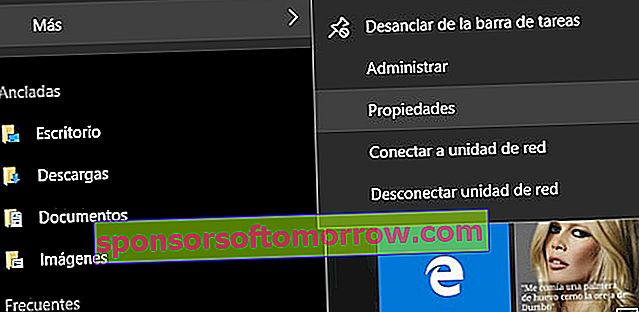
이러한 모든 경로 는 장비 의 기본 정보 인 동일한 창으로 안내합니다 . 여기에 설치하기 전에 알아야 할 모든 것이 있습니다. 프로세서 의 속도 (GHz 단위)는 CPU가 수행 하는 초당 사이클 수를 나타냅니다. RAM ( 랜덤 액세스 메모리 ) 읽기 데이터 및 프로그램 구현을 촉진 할 책임이 컴퓨터의 메모리입니다. 시스템 유형은 32 비트 또는 64 비트 프로세서 지정 정보와 RAM을 관리하는 방법. 우리가 통보된다 아래 우리가있는 경우에 우리의 윈도우 10가 활성화 대응으로,키 ID . 그리고 팀 과 작업 그룹 의 이름이 있습니다. 아직 정의하지 않았다면 컴퓨터에 개성을 인쇄 할 때입니다.
그러나 우리가 기계의 내부와 외부 를 자세히 알아야 할 경우가 있습니다 . Windows 10 에는 설치된 각 구성 요소 및 DirectX 드라이버에 대한 정보를 보여주는 Dxdiag 라는 진단 도구 가 포함되어 있습니다.
- Windows 키 + R 을 눌러 실행 도구를 엽니 다 .
- dxdiag를 작성 하고 확인을 클릭 합니다.
- 원하는 경우 시작을 클릭 하고 dxdiag를 직접 입력 할 수 있습니다 .
PC의 각 사양 을 분류 하는 여러 개의 탭이있는 창이 나타납니다 . 사운드 카드, 화면, 드라이버 및 긴 등.
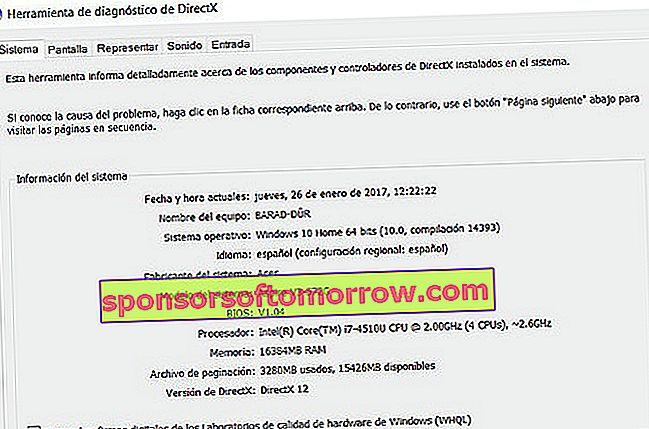
예를 들어 기술 서비스를 받아야하는 경우에 도움이 될 수 있는 또 다른 완전한 가능성 이 있습니다. 우리는 시작을 클릭 , 시스템 입력 정보를 , 강조 표시된 응용 프로그램을 엽니 다. 컴퓨터의 모든 특성과 구성 요소 를 자세히 설명하는 새 창이 표시됩니다 . 왼쪽 열에는 각 섹션의 제목이 있고 오른쪽에는 정확한 설명이 있습니다. 또한 두 구성 요소에서 길을 잃지 않도록 검색 엔진 이 있으며 모든 정보를 텍스트 또는 PDF 형식으로 내보낼 수도 있습니다 .

PC의 모든 사양 을 보는 방법을 이미 알고 있지만 숨기고 고백하지 마십시오. 마지막 에 게임 을 설치하고 Windows + Pause 또는 아무것도 누르지 않고도 게임 이 잘 촬영되는지 현장에서 확인할 수 있습니다. 우리는 당신을 이해합니다. 그것이 우리 모두가하는 일입니다.


